Esecuzione di una chiamata da un messaggio, Impostazioni messaggi, Messaggistica immediata e chat video – Sony Xperia Z4 Tablet SGP771 Manuale d'uso
Pagina 79
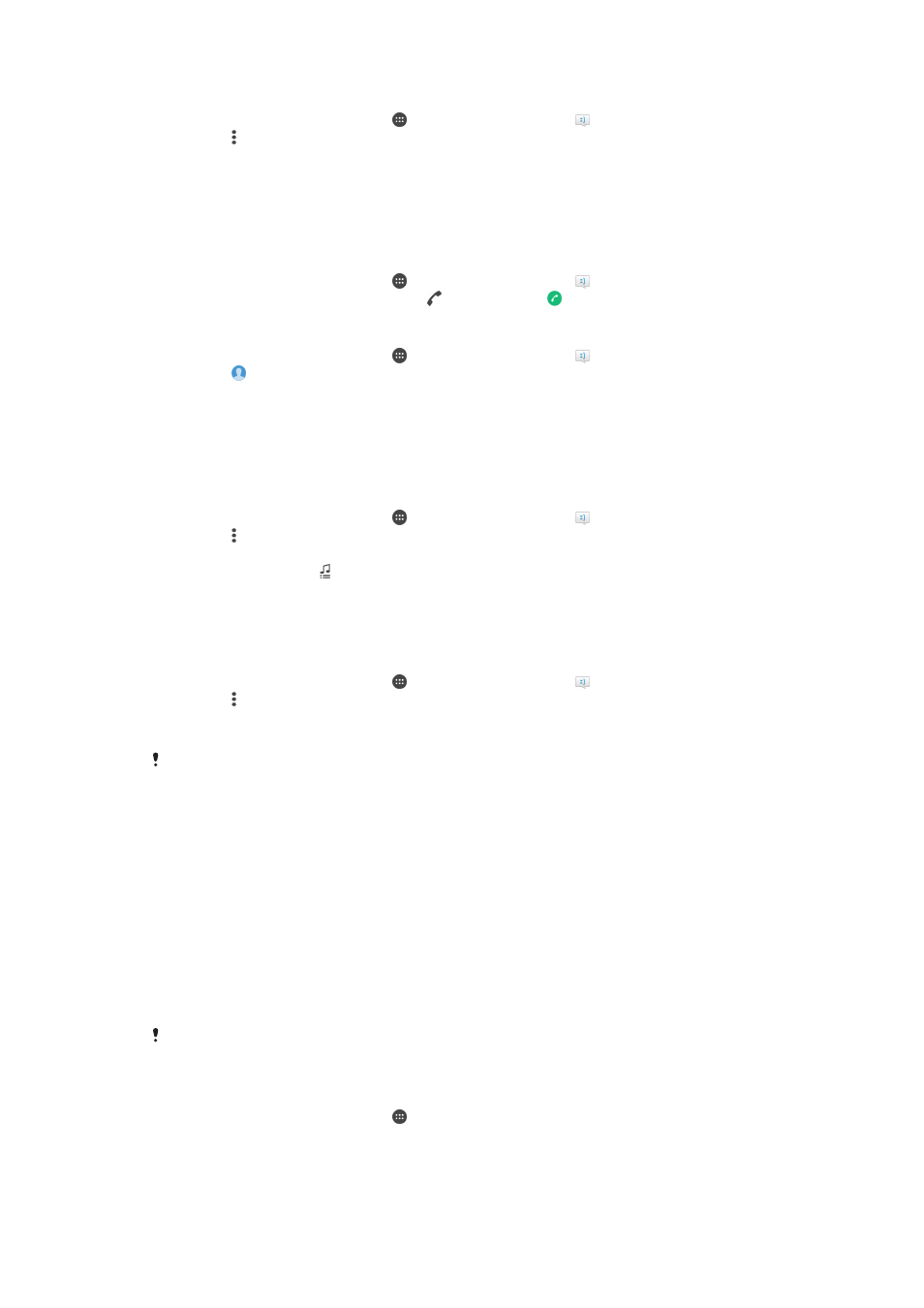
Cercare messaggi
1
Dalla Schermata Home, sfiorare , quindi trovare e sfiorare .
2
Sfiorare , quindi sfiorare
Cerca.
3
Immettere le parole chiave della ricerca. I risultati di ricerca vengono visualizzati in
un elenco.
Esecuzione di una chiamata da un messaggio
Per chiamare il mittente di un messaggio
1
Dalla Schermata Home, sfiorare , quindi trovare e sfiorare .
2
Sfiorare una conversazione e toccare , quindi sfiorare .
Salvare il numero di un mittente come un contatto
1
Dalla Schermata Home, sfiorare , quindi trovare e sfiorare .
2
Sfiorare >
Salva.
3
Selezionare un contatto esistente o sfiorare
Crea nuovo contatto.
4
Modificare le informazioni del contatto e sfiorare
Fatto.
Impostazioni messaggi
Per modificare le impostazioni di notifica dei messaggi
1
Dalla Schermata Home, sfiorare , quindi trovare e sfiorare .
2
Sfiorare , quindi
Impostazioni.
3
Per impostare un suono di notifica, sfiorare
Suono di notifica, quindi selezionare
un'opzione o sfiorare e selezionare il file audio salvato nel dispositivo.
4
Per confermare, sfiorare
Fatto.
5
Per altre impostazioni di notifica, selezionare o deselezionare le relative caselle di
controllo.
Per attivare o disattivare la funzione di rapporto di consegna per i messaggi in uscita
1
Dalla Schermata Home, sfiorare , quindi trovare e sfiorare .
2
Sfiorare , quindi
Impostazioni.
3
Selezionare o deselezionare la casella di controllo
Rapporto di consegna, a
seconda delle necessità.
Dopo aver attivato la funzione di rapporto di consegna, viene visualizzato un segno di spunta
nei messaggi che sono stati recapitati senza problemi.
Messaggistica immediata e chat video
È possibile utilizzare l'applicazione di messaggistica immediata e chat video di Google
Hangouts™ presente sul dispositivo per chattare con gli amici che usano l'applicazione
sui propri computer, sui dispositivi Android™ e su altri dispositivi. È possibile trasformare
qualsiasi conversazione in una chiamata video con vari amici e inviare messaggi agli
amici anche se sono offline. È inoltre possibile visualizzare e condividere foto facilmente.
Prima di avviare Hangouts™, assicurarsi che la connessione Internet sia funzionante e di
possedere un account Google™. Accedere a http://support.google.com/hangouts e fare
clic sul collegamento "Hangouts per Android" per ottenere informazioni più dettagliate su
come utilizzare questa applicazione.
La funzione di chiamata video può essere utilizzata solo su dispositivi con una fotocamera
anteriore.
Utilizzare l'applicazione Hangouts™
1
Dalla Schermata Home, sfiorare .
2
Trovare e sfiorare
Hangouts.
79
Questa è una versione Internet della pubblicazione. © Stampato per un uso privato.